Hoe u de scanner gebruikt
Een scanner is een apparaat dat is ontworpen om teksten en afbeeldingen naar digitaal formaat om te zetten. Het is een integraal kenmerk van het kantoor en vervult thuis nuttige functies. Hoe werk je met dit apparaat?

De inhoud van het artikel
Een document scannen
Voordat u het apparaat voor het beoogde doel gaat gebruiken, moet u de instructies lezen. Naast montage- en onderhoudsregels bevat het ook aanbevelingen voor het installeren van het scannerstuurprogramma. Pas daarna wordt de verbinding tussen de personal computer en het apparaat tot stand gebracht.
Nu kunt u beginnen met het overbrengen van documenten en afbeeldingen naar digitale vorm. Er zijn verschillende manieren om dit te doen.

Scannerwizard
Deze optie verschijnt op de computer zodra het stuurprogramma is geïnstalleerd. De Scannerwizard is ideaal voor gevallen waarin de scanner zelden wordt gebruikt en het gebruik ervan beperkt blijft tot het overbrengen van digitale versies van foto's en tekstdocumenten naar een computer.
REFERENTIE. Bij sommige versies van Windows OS kunt u met de scanner werken zonder een stuurprogramma te installeren.
Dankzij de softwaremogelijkheden van Windows OS kunt u dit in een paar eenvoudige stappen doen:
- Klik op Start en vervolgens op Alle programma's en Alle printers en scanners.
- In het geopende venster klikt u op “Nieuwe scan”.
- In het dialoogvenster dat verschijnt, kunt u vervolgens de aangesloten scanner, het type afbeelding dat moet worden gescand (kleur, grijs of zwart-wit) en de resolutie selecteren.
- Klik op de knop "Scannen". Nadat het proces is voltooid, verschijnen afbeeldingspictogrammen bovenaan het scherm.
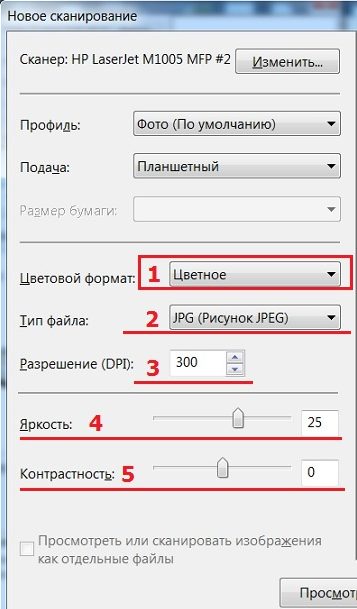
Speciale software
Er zijn verschillende software voor het scannen van foto's en documenten:
- Het populairste programma voor dergelijke doeleinden is ABBYY FineReader. Hiermee kunt u niet alleen een document scannen, maar ook het originele bestand bewerken en converteren. U moet op "Bestand", "Nieuwe taak" en "Scannen" klikken.

- OCR-software CuneiForm scant en converteert de afbeelding. Het programma is gebaseerd op een ingebouwd woordenboek waarmee u tekst kunt controleren.
- Het VueScan-programma breidt de mogelijkheden van het werken met gedigitaliseerde afbeeldingen uit. Hiermee kunt u kleurcontrastparameters, resolutieniveau en bestandsgrootte instellen.
- PaperScan Free is gebaseerd op een reeks tools waarmee u afbeeldingen op elk niveau van complexiteit kunt aanpassen.
- De teksteditor van Microsoft Office Word heeft geen aparte knop in de interface waarmee u een afbeelding kunt scannen. Maar dit kan worden gedaan door het algoritme te volgen. Selecteer in de taakbalk het tabblad "Invoegen", na "Clip", "Clips schikken". In het venster dat verschijnt, klikt u op "Bestand" en selecteert u de functie "Clips toevoegen aan organizer". Vervolgens klikt u op “Vanaf een scanner of camera” en definieert u de scanparameters. Klik op "Afdrukken" en vervolgens op "Invoegen" en wacht tot het bestand klaar is met scannen.
Hoe een document op te slaan
Als u in het programma ABBYY FineReader werkt, klikt u bij het selecteren van de nieuwe taak op “Afbeelding scannen en opslaan”.In andere gevallen selecteert u na voltooiing van het scanproces “Opslaan”.
Als u een voorbeeld van de afbeelding wilt bekijken en deze wilt aanpassen, selecteert u Voorbeeld en plaatst u de afbeelding op de gewenste positie. Zodra de scan is voltooid, verschijnt er een optie om de opslaglocatie te bepalen. Selecteer een locatie op uw harde schijf of externe schijf, geef het bestand een naam en bepaal het formaat ervan. Nu het bestand is opgeslagen, kunt u het programma sluiten en verder werken aan documenten en afbeeldingen.
BELANGRIJK. Grote bestanden worden doorgaans lange tijd bewaard. Wacht tot de informatie is opgeslagen en sluit dan pas het programmavenster.
Een scanner gebruiken bij het scannen van foto's
Het scannen van een foto gebeurt op dezelfde manier als het digitaal verwerken van elk ander document. Dit proces vereist echter een beetje voorbereiding, namelijk het bepalen van de noodzakelijke opties:
 Selecteer om te beginnen een scanmodus, die wordt uitgedrukt in de volgende categorieën: aangepast, grijswaarden, kleur en zwart-wit.
Selecteer om te beginnen een scanmodus, die wordt uitgedrukt in de volgende categorieën: aangepast, grijswaarden, kleur en zwart-wit.- Bepaal vervolgens het formaat. Het handigste en vooral leesbare op de meeste digitale apparaten is JPEG.
- Met de Preview-functie kunt u eenvoudig zien hoe de gedigitaliseerde foto er uit komt te zien en indien nodig wijzigingen aanbrengen. U kunt ook een resolutiewaarde voor de afbeelding selecteren.
- Nadat u de bewerkingen hebt voltooid, klikt u op “Scannen” en vervolgens op “Opslaan”.
Hoe te werken met een scanner - basisregels
- Eén van de belangrijkste aanbevelingen is de naleving van de maatregel. Om een hoge beeldkwaliteit te bereiken, mag u de originele versie niet met kracht op het glasoppervlak aan de binnenkant van de scanner drukken.Dit kan leiden tot schade aan de hoes van het apparaat, de glazen tablet en uiteindelijk tot schade aan het apparaat.
 Vaak bevatten de documenten die wij scannen nietjes en paperclips. Probeer ze indien mogelijk te verwijderen om beschadiging van het glasoppervlak van de scanner te voorkomen.
Vaak bevatten de documenten die wij scannen nietjes en paperclips. Probeer ze indien mogelijk te verwijderen om beschadiging van het glasoppervlak van de scanner te voorkomen.- Nadat u klaar bent met werken met de scanner, moet u het deksel van het apparaat sluiten. Het apparaat kan zelfs niet voor korte tijd open blijven staan, omdat het glazen substraat snel bedekt raakt met stof en lichtstralen het digitaliseringselement kunnen beschadigen.
- Behandel apparatuur met zorg. Dit geldt vooral voor de beweegbare scannerklep. Pas op dat u er niet op slaat.
- Een zorgvuldige houding impliceert ook de juiste zorg. Gebruik geen agressieve reinigingsmiddelen aan de binnenkant van de scanner. Een droge doek en glasreiniger zijn hiervoor perfect.
BELANGRIJK. Maak het apparaat niet schoon als het onder spanning staat. Voordat u met schoonmaken begint, koppelt u het apparaat los van de stroomvoorziening.
- Het is niet aan te raden om uit interesse of uit noodzaak om een defect te repareren in het apparaat te klimmen. Vertrouw dit toe aan iemand met een professionele opleiding.
- Het wordt niet aanbevolen om de scanner in direct zonlicht of in de buurt van verwarmingsapparaten en radiatoren te bewaren. Plotselinge temperatuurschommelingen kunnen de levensduur van het apparaat verkorten.
Nu weet je dat het voldoende is om te leren hoe je op de juiste manier met zo'n apparaat omgaat. Met een scanner kunt u gemakkelijk kantoorwerk en huishoudelijke taken uitvoeren.





